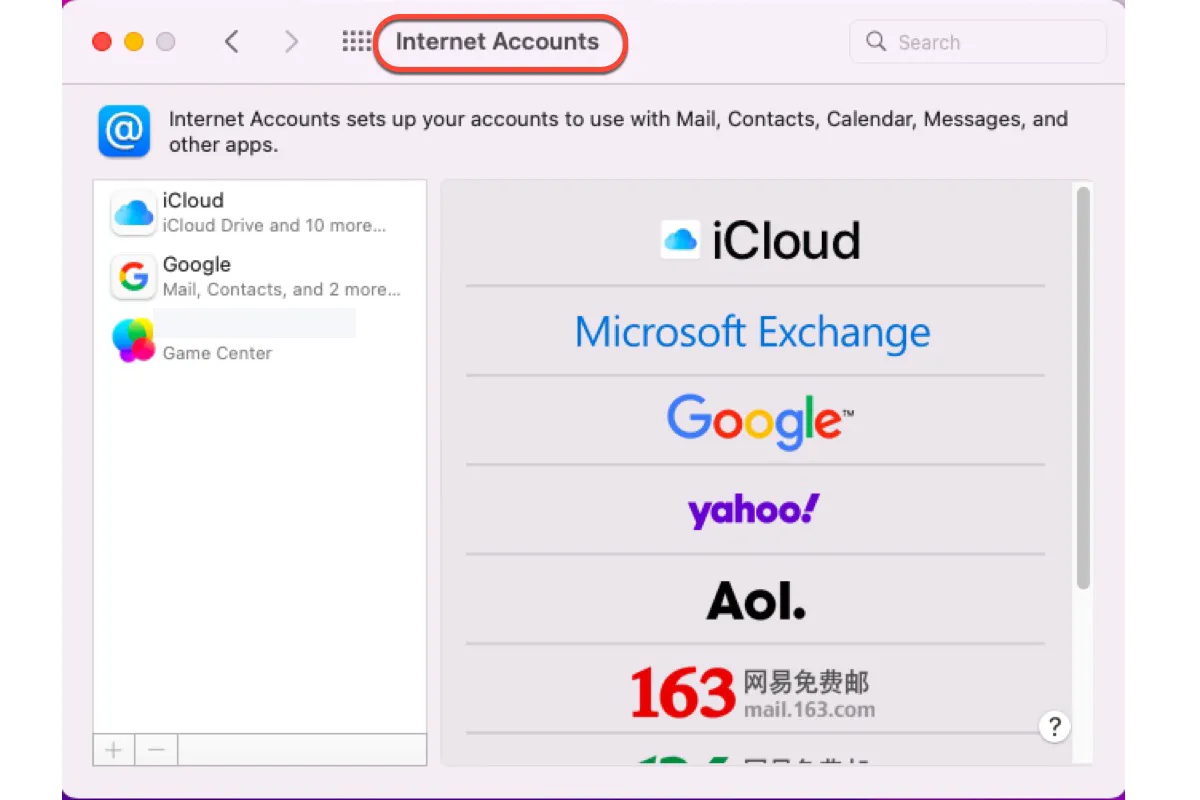Apple-Internetkonten beziehen sich auf Profile, auf die Sie sich in verschiedenen Anwendungen einloggen können, um verschiedene Aufgaben oder Arbeiten auszuführen. Beispiele hierfür sind ein iCloud Konto, Google-Konto, Microsoft Exchange-Konto und so weiter.
In einigen Fällen kann ein Internetkonto mit verschiedenen Anwendungen zusammenarbeiten. Wenn Sie beispielsweise Ihr Google-Konto auf Ihrem Mac hinzufügen, können Sie das Profil auf mehreren integrierten Anwendungen auf einem macOS Gerät verwenden, wie Kalender und Apple Notes. Kurz gesagt, lassen Sie uns jetzt herausfinden, wie man Apple-Internetkonten auf flexible Weise verwendet.
Wie man Internetkonten auf einem Mac verwendet?
Wenn Sie Exchange, Google, Yahoo, iCloud und andere Internetkonten in Mac-Anwendungen verwenden möchten, können Sie diesen Teil lesen, um die Konten zu Ihrem Mac-Computer hinzuzufügen. Sowohl das Hinzufügen von Internetkonten von einer Anwendung aus als auch in den Internetkontoeinstellungen funktionieren in diesem Fall einwandfrei.
Wie man ein Konto in den Internetkontoeinstellungen hinzufügt?
Wenn Sie jemand sind, der lieber ein Konto aus den integrierten Einstellungen von Mac hinzufügen möchte, folgen Sie der schrittweisen Anleitung. Beachten Sie, dass Sie zuvor ein Konto auf der Website des Anbieters erstellen müssen, oder Sie können hier kein Konto hinzufügen.
- Klicken Sie auf das Apfelmenü Ihres Mac-Computers und wählen Sie im Dropdown-Menü Systemeinstellungen.
- Lokalisieren Sie Internet Accounts in der Seitenleiste und öffnen Sie es.
- Klicken Sie auf den Anbieter des Kontos aus dem Menü.
- Geben Sie Ihren Kontonamen, das Passwort und alle weiteren erforderlichen Informationen ein.
- Wenn Sie ein Konto von einem Anbieter hinzufügen möchten, der nicht aufgelistet ist, wie beispielsweise ein E-Mail- oder Kalenderkonto für Ihr Unternehmen oder Ihre Schule, klicken Sie auf Anderes Konto hinzufügen, wählen Sie den Kontotyp aus, den Sie hinzufügen möchten, und geben Sie dann die angeforderten Kontoinformationen ein. Wenn Sie den Kontotyp oder die Kontoinformationen nicht kennen, fragen Sie den Anbieter.
- Wenn Sie ein Konto hinzufügen, das von mehreren Apps verwendet werden kann, erscheint ein Dialogfenster, in dem Sie die Apps auswählen können, die Sie mit dem Konto verwenden möchten.
Wie füge ich ein Konto von der App aus hinzu?
Sie können auch Internetkonten direkt aus der nativen App wie Kalender, Kontakte und Mail-App hinzufügen. Die Konten, die Sie hinzufügen, werden in den Kontoeinstellungen aufgelistet.
- Öffnen Sie die App auf Ihrem Mac und klicken Sie auf den App-Namen in der oberen Menüleiste.
- Wählen Sie Konto hinzufügen aus dem Kontextmenü, wählen Sie den Kontenanbieter aus und klicken Sie dann auf Weiter.
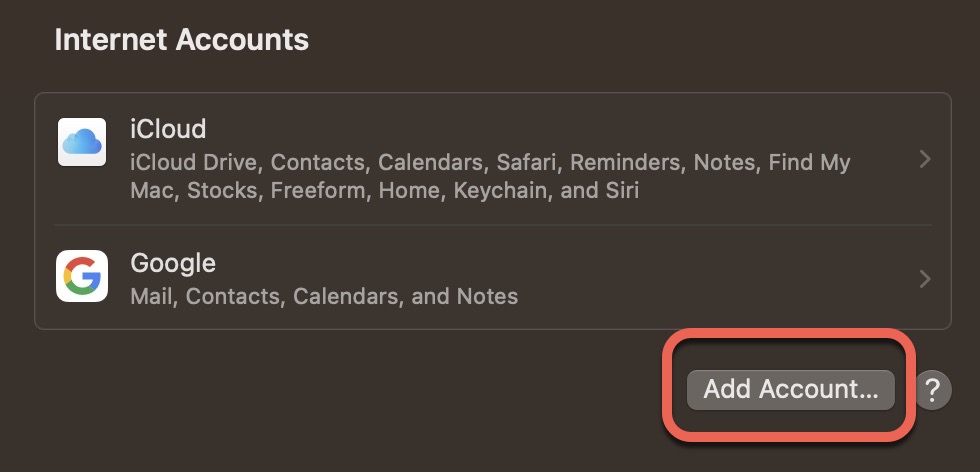
- Geben Sie Ihren Kontonamen, das Passwort und andere angeforderte Informationen ein.
- Wenn Sie ein Konto von einem Anbieter hinzufügen möchten, der nicht aufgelistet ist, wie beispielsweise ein E-Mail- oder Kalenderkonto für Ihr Unternehmen oder Ihre Schule, wählen Sie Anderes [Typ des] Kontos, klicken Sie auf Weiter und geben Sie dann die angeforderten Kontoinformationen ein. Wenn Sie die Kontoinformationen nicht kennen, fragen Sie den Anbieter.
- Wenn Sie ein Konto hinzufügen, das von mehreren Apps verwendet werden kann, erscheint ein Dialogfenster, in dem Sie die Apps auswählen können, die Sie mit dem Konto verwenden möchten.
Für die Internetkonten, die Sie auf Ihrem Mac hinzufügen, haben Sie die Erlaubnis, die Funktionen und Details zu ändern. Im Bereich Internetkonten können Sie alle Funktionen ein- oder ausschalten, die Sie mit dem Konto verwenden möchten und auf den Details-Button oben klicken, um spezifische Details zu ändern.
Wenn es Ihnen gelungen ist, ein Internetkonto auf Ihrem Mac hinzuzufügen, warum teilen Sie Ihre Freude nicht mit anderen Menschen auf Ihrer sozialen Plattform?
Wie entferne ich ein Internetkonto auf einem Mac?
Nachdem Sie erfahren haben, wie Sie Internetkonten auf Ihrem Mac hinzufügen, ist es auch wichtig zu wissen, wie Sie sie entfernen, wenn Sie ein Konto zu einem späteren Zeitpunkt löschen möchten.
- Klicken Sie auf das Apfel-Menü und wählen Sie Systemeinstellungen.
- Öffnen Sie Internetaccounts und wählen Sie den zu entfernenden Account aus.
- Unten im Hauptfenster sehen Sie die Option Account löschen.
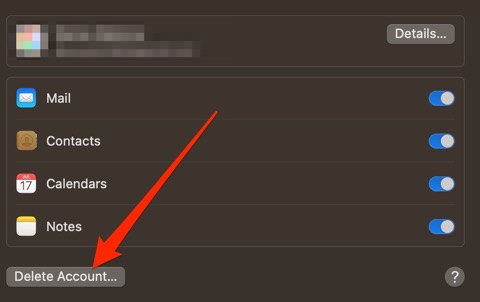
- Klicken Sie auf Account löschen und auf OK, um Ihre Aktionen zu bestätigen, wenn Sie von einem neuen Fenster dazu aufgefordert werden.
Fazit
Ein Internet-Account bezeichnet die Profile, die Sie auf verschiedenen Websites und Anwendungen nutzen, während einige von ihnen geteilt werden. Durch das Lesen dieser schrittweisen Anleitung erfahren Sie, wie Sie einen Internet-Account auf Apple-Geräten (Mac-spezifisch) nutzen können.
Häufig gestellte Fragen zu Apple Internet-Accounts
- QWo finde ich die Internet-Konten auf meinem Mac?
-
A
Um diese Internet-Konten auf Ihrem Mac anzuzeigen, wählen Sie im Apple-Menü > Systemeinstellungen und klicken Sie dann auf Internet-Konten in der Seitenleiste.
- QWie füge ich meinem Mac ein Internet-Konto hinzu?
-
A
Klicken Sie auf dem Mac-Computer auf das Apple-Menü und wählen Sie aus dem Dropdown-Menü Systemeinstellungen aus. > Suchen Sie Internet-Konten in der Seitenleiste und öffnen Sie es. > Wählen Sie den Kontenanbieter aus dem Menü. > Geben Sie Ihren Kontonamen, Ihr Passwort und alle anderen erforderlichen Informationen ein.